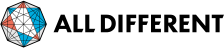アカウント・ログイン・基本設定|学習管理システム よくあるご質問|人材育成・社員研修
-
ID一括アップロードを行った際、以下の条件に該当する方にメールが送信されます。
・仮パスワード状態の方:仮パスワードが再通知されます
・ログインIDを変更された方:変更後のログインIDが通知されます
・新規でIDを登録・追加された方:IDと仮パスワードの通知が届きます
上記条件に当てはまらない方にはメールは送付されません。 -
パスワードの有効期限が切れた状態です。
仮パスワードの状態で有効期限が切れてしまった場合は、管理者様より仮パスワードを再発行してください。
パスワードを登録済の状態で有効期限が切れてしまった場合は、受講者様ご自身でパスワードを再設定してください。 -
受講者様ご自身でパスワードの再設定をいただくようご案内ください。
-----------------
【パスワード再設定の手順】
1.ログイン画面の[パスワードをお忘れの方はこちら]をクリック
2.ログインIDを入力し、[送信する]をクリック
3.以下のポップアップが表示されたら[OK]をクリック
「パスワードの再設定を申請します。宜しいですか?」
4.受信したメールを開く
件名:「【学習管理システム】パスワード再設定のお知らせ|ALL DIFFERENT株式会社」
5.メール内のURLをクリック
6.仮パスワード欄へメールに記載された仮パスワードを入力
7.パスワード欄に任意のパスワードを入力し[設定する]をクリック
8.以下のポップアップが表示されたら[OK]をクリック
「パスワードを設定します。宜しいですか?」
-----------------
-
ID情報の一括登録につきましては、所定の形式で作成されたCSVファイルを使用してのご登録が可能です。
-----------------
【CSVファイルダウンロード、アップロード手順】
1.[管理者機能]>[ID一括アップロード]>[新規にID情報を登録する場合はこちら]をクリック
2.[ダウンロード]をクリック
3.ダウンロードしたCSVファイルに必要事項を入力し、任意の場所に保存
4.ページ下部の[ファイルを選択]より手順3.で保存したCSVファイルを選択
5.[メール送信日時設定へ]をクリック
6.ID・仮パスワード通知メールの送信日時を入力し、[設定する]をクリック
即時で送信したい場合は[即時]にチェックを入れて、[設定する]をクリック
7.ポップアップで表示されるメッセージの[OK]をクリック
8.ID情報登録が完了したことを確認し、[ID一覧へ]をクリック
9.ID一覧画面より、IDが登録されていることを確認
なお、上記に記載いたしましたID情報一括登録の詳細につきましては、
「学習管理システム ユーザーマニュアル システム管理者編」の「4.2 IDを作成する(一括)」
よりご確認いただけます。
-----------------
【学習管理システム ユーザーマニュアル システム管理者編】 -
マイメンバーとは、受講状況を管理する対象のメンバーのことです。
マイメンバーにご登録いただくと、研修の代理予約、受講状況・履歴の確認などができます。
*マイメンバー登録、受講状況の確認をするには受講管理者権限が必要です -
【マイメンバー登録の手順】
1.[管理者機能]>[マイメンバー管理]をクリック
2.検索ボックスで該当の受講者様を検索
3.該当の受講者様のお名前の左のチェックボックスにチェックを入れ
[マイメンバーを登録する]クリック
4.「マイメンバーを登録します。宜しいですか?」と表示されたら[OK]をクリック
5.「マイメンバーの登録が完了しました。」の表示を確認 -
必須ではございません。
受講者様宛にお送りしている予約・キャンセル・日程変更の手続き完了メールを、
「受講票CC送付先」にご登録いただいたメールアドレスにもお送りする機能です。 -
ID情報の設定・変更は貴社システム管理者様にご登録いただいております。
当社ではセキュリティの関係上、お客様のアカウント情報の変更ができかねるため、
システム管理者様にお問い合わせいただきますようお願いいたします。 -
学習管理システムより変更申請が可能です。
-----------------
【申請手順】
1.[管理者機能]>[契約状況]をクリック
2.ページ下部青文字になっている[基本設定変更申請フォーム]をクリック
3.必須項目をすべてを入力し、[変更内容を送信する]をクリック
----------------- -
各権限の設定に、人数の上限はございません。
-
アカウント情報は、受講者本人にて設定をすることが可能です。
-----------------
【アカウント設定の手順】
1.[受講者機能]>[アカウント設定]をクリック
2.必要項目を入力し[設定する]をクリック -
該当の受講者様のIDページ右側の、[退職している]にチェックを付けてください。
チェックを入れたIDでは、システムのログインができなくなります。
ID数のカウントからは対象外となりますが、受講履歴の閲覧は可能です。 -
本システムでは、受講履歴を年度別に表示しており、
サービス利用開始時にお客様からお申し出いただきました年度開始月を設定しております。
年度開始月の変更をご希望される場合は、学習管理システムより変更申請が可能です。
-----------------
【申請手順】
1.[管理者機能]>[契約状況]をクリック
2.ページ下部青文字になっている[基本設定変更申請フォーム]をクリック
3.必須項目をすべてを入力し、[変更内容を送信する]をクリック
----------------- -
以下の2点についてご確認ください。
1.入力したログインIDに誤りがあった場合、パスワード再設定のメールは送付されません。
今一度、ログインIDが正しいかご確認ください。
* ログインIDをご入力いただく際は以下にご注意ください
・不要なスペースが入っていないか
・ご入力文字は半角になっているか
・大文字と小文字のお間違いがないか
・英語と数字のお間違いがないか
2.メールが迷惑メールボックス等に振り分けられていないかご確認ください。 -
以下の4点について順番に確認してください。
1.パスワードは以下の要件を満たす内容で設定をしてください。
・8文字以上
・英大小文字、数字、記号のうち3種類以上
* 一部ご使用いただけない記号の組み合わせがございます
2.[設定する]ボタンを押すと、システムの仕様上入力箇所が空欄になります。
「パスワードを設定します。宜しいですか?」というポップアップが出ますので[OK]を押してください。
ポップアップの[OK]を押していただくと設定完了となります。
3.ブラウザのキャッシュクリアをお試しください。
4.ポップアップブロックの解除をお試しください。 -
いずれかのメールにてご案内をしています。
件名:
【学習管理システム】管理者登録完了のお知らせ
【学習管理システム】アカウント登録完了のお知らせ
【学習管理システム】ID変更のお知らせ
メールが見当たらない場合は
貴社システム管理者様へご確認ください。
セキュリティの関係上当社からはご案内いたしかねます。 -
【ID・仮パスワード通知メール送信の手順】
1.[管理者機能]>[ID一覧]をクリック
2.該当の受講者名横のチェックボックスにチェックを入れて 画面上部の[ID・仮パスワード再送]をクリック